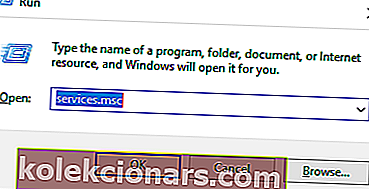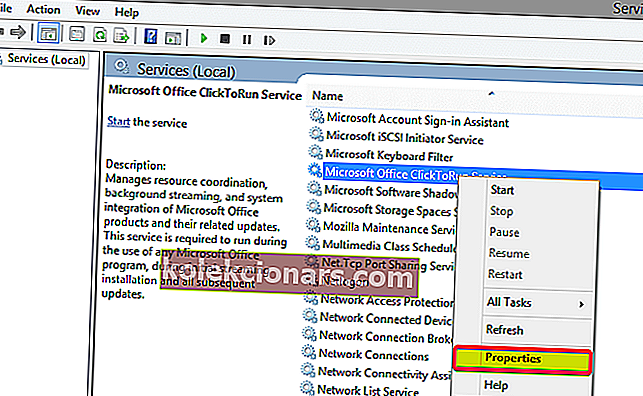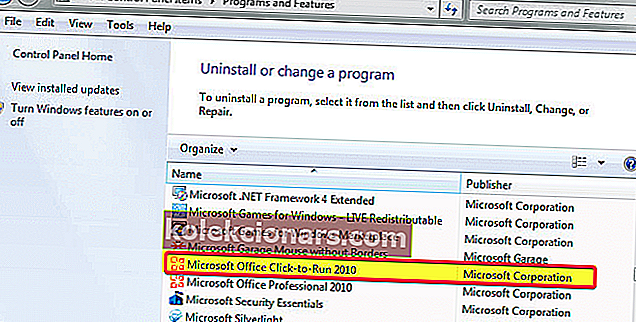- Če želite odstraniti Office Click-to-run v sistemu Windows 10, lahko preprosto uporabite upravitelja opravil ali Revo Uninstaller.
- V spodnjem prispevku vam bomo pokazali vse korake, s katerimi lahko v kratkem dosežete svoj cilj.
- Preden zapustite to stran, upoštevajte, da je na voljo nekaj odličnih orodij za odstranjevanje programov.
- Podobna celovita vodiča najdete v našem vozlišču za odstranjevanje vodičev, zato ga takoj dodajte med zaznamke.

Click-to-Run je Microsoftova tehnologija za pretakanje in virtualizacijo, ki vam pomaga skrajšati čas, potreben za namestitev Officea.
V bistvu lahko začnete uporabljati Officeov izdelek, preden je celoten izdelek nameščen v vaš računalnik.
Prav tako se vaš Microsoft Office posodablja hitreje in programi, nameščeni s funkcijo Click-and-Run, so virtualizirani, zato niso v nasprotju z drugimi aplikacijami.
Če pa Office Click-to-Run ne ustreza vašim potrebam in ga želite odstraniti, sledite spodnjim korakom.
Najprej pa preverite, ali je Office Click-to-Run nameščen v vašem sistemu ali ne. Če želite to narediti, kliknite meni Datoteka .
Nato kliknite Pomoč in poiščite posodobitve » klikni za zagon« . Če lahko vidite to možnost, je nameščena v vašem računalniku.
Kako lahko odstranim Office Click-to-run?
- Onemogoči klik za zagon iz storitev
- Poskusite uporabiti neodstranilni program za odstranjevanje
- Prenesite različico Officea, ki ni »klikni za zagon«
- Z nadzorne plošče onemogočite funkcijo klikni za zagon
- Onemogočite klik za zagon z upraviteljem opravil
1. Onemogočite storitev »klikni za zagon«
- Pritisnite bližnjično tipko Windows + R , da zaženete aplikacijo Zaženi.
- Vnesite services.msc in pritisnite OK.
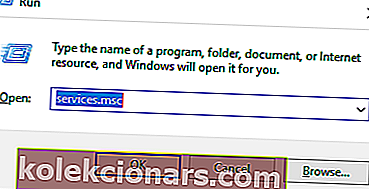
- Z desno miškino tipko kliknite storitev Microsoft Office Click-to-Run in izberite Properties.
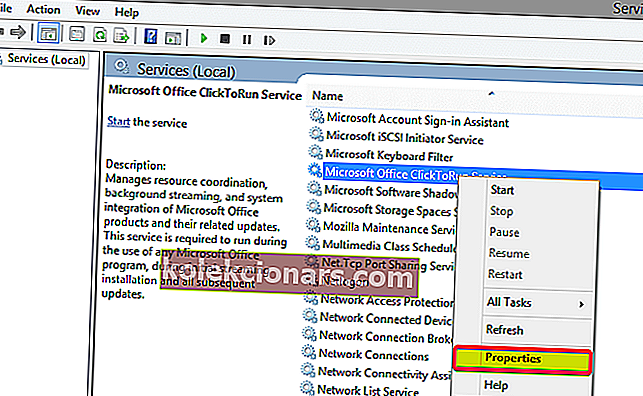
- Na zavihku Splošno pojdite na Vrsta zagona , spustite meni in izberite Onemogoči
- Kliknite V redu in znova zaženite računalnik
2. Poskusite uporabiti neodstranilni program za odstranjevanje

Hitro, enostavno in enostavno onemogočite odstranitev Officea Click-to-run v operacijskem sistemu Windows 10 s pomočjo neodvisnega orodja, kot je Revo Uninstaller.
Ta pripomoček praktično prevzame nadzor nad postopkom odstranitve in od začetka odstrani tisto, kar pogreša kateri koli uradni program za odstranjevanje.
Ko končate odstranitev z vgrajenim programom za odstranjevanje, morate samo pritisniti gumb Naprej, da nadaljujete postopek z Revo Uninstaller.
To bo v bistvu sprožilo iskanje ostankov; da si ogledate rezultate, po zaključenem postopku optičnega branja še enkrat pritisnite Next .
Odstranjevalci drugih proizvajalcev niso eno od tistih sistemskih orodij, ki jih morate pogosto uporabljati, vendar je Revo Uninstaller morda izjema.
Poleg uspešnega skeniranja ostankov ostaja resnično izstopa z vsemi dodatnimi čistilnimi orodji in možnostjo brezplačnega prenosa.

Revo Uninstaller
S široko znanim programom Revo Uninstaller preprosto onemogočite Office Click-to-run. Nobena ostanka datotek ne bo natrpala vašega trdega diska! Brezplačno Obiščite spletno mesto3. Prenesite različico Officea, ki ni Click-to-Run

- Obiščite spletno mesto, kjer ste kupili Office, in se prijavite z uporabo svojega ID-ja v živo.
- Kliknite Moj račun na vrhu domače strani, da odprete Officeove prenose .
- Za prenos, ki ste ga kupili, kliknite prenos in nato v razdelku Prenos zdaj kliknite Dodatne možnosti .
- Navedena je različica Officea, ki ni izdelek Office Click-to-Run in ne zahteva, da je pogon Q: na voljo.
4. Onemogočite »klikni za zagon« na nadzorni plošči
- Kliknite Start in pojdite na nadzorno ploščo .
- Kliknite postavko Programi in funkcije.
- Kliknite Odstrani ali spremeni program.
- Na seznamu nameščenih programov kliknite Microsoft Office Click-to-Run.
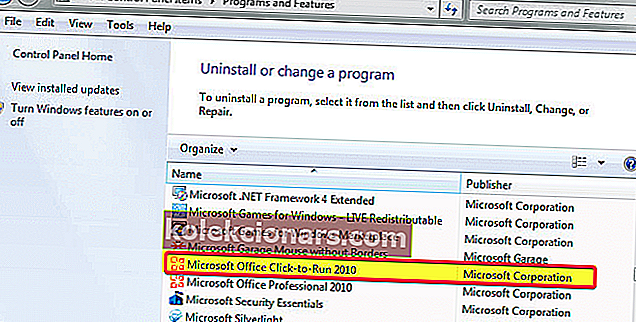
- Kliknite Odstrani.
- Ko ste pozvani, da odstranite vse programe, ki jih je namestil Click-to-Run, kliknite YES .
Ne morete odpreti nadzorne plošče? Za rešitev poiščite ta vodnik po korakih.
5. Onemogočite Click-to-run z uporabo upravitelja opravil

- Pritisnite tipko Windows + X.
- Izberite Upravitelj opravil .
- Pojdite na zavihek Startup .
- Kliknite »Zaženi s klikom« in izberite Onemogoči.
- Znova zaženite računalnik.
Ker Click-to-Run ponuja posodobitve zbirke Office in je pomemben sestavni del sistema Microsoft Office, ga ni priporočljivo odstraniti.
Če ga želite vrniti, je tukaj popoln vodnik za prenos.
Če pa še vedno imate razloge za to, upamo, da so vam koristne zgoraj opisane rešitve.
Upoštevajte pa, da morate imeti vedno posodobljeno programsko opremo, saj številne posodobitve vključujejo varnostne popravke, ki so zelo pomembni za zaščito vaših podatkov.
Prav tako so zgornje rešitve priporočljive v vseh obdobjih, ko se soočate s temi izzivi:
- Onemogoči Office Click-to-run 2016 - Zgornji vodnik vključuje več rešitev, ki bi lahko odpravile to težavo. Hiter nasvet, ki ga je treba upoštevati, je onemogočenje storitve Click-to-run iz storitve ali nadzorne plošče.
- Odstranite Microsoft Office Click-to- Run 2010 - če želite odstraniti Microsoft Office Click-to-Run 2010 iz osebnega računalnika, lahko uporabite staromodne načine ali preizkusite Revo Uninstaller.
So stvari zdaj kaj boljše? Preizkusite te popravke in nam v spodnjem oddelku za komentarje sporočite, kateri vam je uspel.
Opomba urednika : Ta objava je bila prvotno objavljena avgusta 2018 in je bila od julija 2020 prenovljena in posodobljena zaradi svežine, natančnosti in celovitosti.